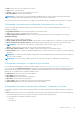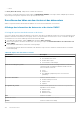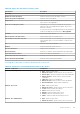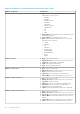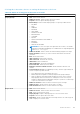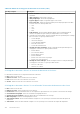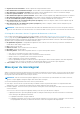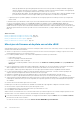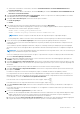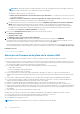Users Guide
- Catalogue par défaut Dell : profil de logithèque de firmwares créé en usine qui utilise le catalogue Dell EMC en ligne pour
obtenir les dernières informations sur le firmware. Si l’appliance n’a pas de connexion Internet modifiez cette logithèque de
sorte qu’elle pointe vers un partage local basé sur CIFS ou NFS ou HTTP ou HTTPS.
- Catalogue de piles MX validées : profil de logithèque de micrologiciels créé en usine qui utilise le catalogue Dell EMC en ligne
pour obtenir les informations sur le micrologiciel validées pour le châssis MX et ses traîneaux correspondants.
○ Logithèque de pilotes : profil de logithèque contenant des lots hors ligne qui peuvent être utilisés pour mettre à jour le pilote des
clusters vSAN.
L’assistant de mise à jour du firmware vérifie toujours les niveaux minimum du firmware d’iDRAC et du BIOS, et tente de les mettre à
jour aux versions minimales requises. Voir OpenManage Integration for VMware vCenter Compatibility Matrix (Matrice de
compatibilité d’OpenManage Integration for VMware vCenter) pour plus d’informations sur les niveaux minimums de firmware pour
l’iDRAC et le BIOS. Lorsque les versions du firmware d’iDRAC et du BIOS satisfont les conditions minimales, le processus de mise à jour
du firmware permet d’effectuer les mises à jour de toutes les versions du firmware, y compris : iDRAC, RAID, contrôleur, carte NIC,
BIOS, etc.
Tâches associées
Mise à jour du firmware et du pilote sur un hôte vSAN , page 128
Mise à jour du firmware et du pilote sur le cluster vSAN , page 130
Mise à jour du firmware sur l’hôte vSphere , page 132
Mise à jour du firmware sur le cluster vSphere , page 134
Mise à jour du firmware et du pilote sur un hôte vSAN
Avant de planifier la mise à jour du firmware sur les hôtes vSAN (hôtes dans un cluster avec vSAN activé), assurez-vous que les conditions
suivantes sont réunies dans l’environnement :
● Assurez-vous que l’hôte est conforme (CSIOR activé et l’hôte doit avoir la version de ESXi prise en charge) et qu’il est associé à un
profil d’identification d’hôte et correctement inventorié.
● Les conditions préalables suivantes sont vérifiées avant la planification de la mise à jour du firmware :
○ L'option DRS est activée.
○ L’hôte n’est pas déjà en mode de maintenance.
○ Les objets de données vSAN sont intègres.
Pour ignorer les conditions préalables ci-dessus, décochez la case Vérifier les conditions préalables sur la page Planifier une
mise à jour.
● Pour les composants du contrôleur de stockage, du disque dur et du disque SSD, les versions des pilotes et firmwares sélectionnées
dans les logithèques sélectionnées sont conformes aux instructions de VMware en fonction de la version de vSAN.
● Pour les pilotes, OMIVV ne prend en charge que les lots hors ligne répertoriés dans la liste de compatibilité matérielle VMware.
● Le cluster répond aux exigences vSAN pour l'option de migration de données sélectionnée. Si le cluster vSAN ne répond pas aux
exigences de l’option de migration de données sélectionnée, la mise à jour expire.
● Dell EMC recommande de sélectionner la logithèque de pilotes ou de firmwares de la ligne de base (Profil de cluster).
● Assurez-vous qu’il n’y a pas de tâches de mise à jour de firmware actives pour tous les hôtes du cluster que vous mettez à jour.
● Veillez à spécifier la valeur de délai d’attente requis pour la tâche « Accéder au mode de maintenance ». Si le temps d'attente dépasse
le délai spécifié, la tâche de mise à jour échoue. Cependant, les composants peuvent être mis à jour automatiquement lorsque l'hôte
est redémarré.
● Exécutez de nouveau l'inventaire après avoir activé vSAN.
Pendant le processus de mise à jour du firmware, Dell EMC recommande de ne pas supprimer ou déplacer les éléments suivants :
● Hôte de vCenter visé par la tâche de mise à jour de micrologiciel en cours.
● Profil d’identification d’hôte visé par la tâche de mise à jour de firmware en cours.
● Les logithèques situées dans CIFS ou NFS.
OMIVV vérifie la conformité de l'hôte et si toute autre tâche de mise à jour du micrologiciel est en cours dans n'importe quel hôte au sein
du même cluster. Une fois la vérification effectuée, l'Assistant Mise à jour du micrologiciel s'affiche.
1. Pour lancer l’assistant de mise à jour du firmware, sur la page d’accueil d’OMIVV, cliquez sur Menu, sélectionnez Hôtes et clusters,
puis effectuez l’une des actions suivantes :
● Faites un clic droit sur un hôte, sélectionnez Actions de l’hôte OMIVVMise à jour du firmware.
128
Gestion des hôtes